Download denne skabelon
Eller i Word skal du gå til Filer > Ny og søge efter alle sider, der er nummereret nederst.
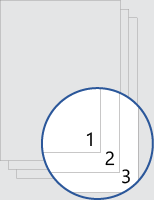
Denne skabelon giver dig et dokument, der er lagt ud, så sidetallene er nederst til højre.
Følg disse tip til tilpasning af sidetal eller sidefod:
-
Dobbeltklik på sidetallet for at redigere sidefoden.
-
Tryk på Ctrl+L for at placere sidetallet til venstre, eller tryk på Ctrl+E for at centrere sidetallet.
-
Gå til Sidetal > Nederst på siden i gruppen Sidehoved & sidefod under fanen Indsæt.
-
Rul ned, indtil du kommer til sidetallene Side X af Y, og vælg derefter Fed tal 3.
-
Dobbeltklik på sidetallet for at redigere sidefoden.
-
Skriv den ønskede tekst, f.eks . p. eller Side.
-
På fanen Indsæt i gruppen Sidehoved & Sidefod skal du gå til Sidefod > Tom (tre kolonner).
-
Erstat pladsholderne med dit indhold. Hvis du vil indsætte indhold, der kommer fra dokumentet (f.eks. forfatter og filnavn), skal du bruge Dokumentoplysninger på fanen Sidehoved- & Sidefodsværktøjer > Design .
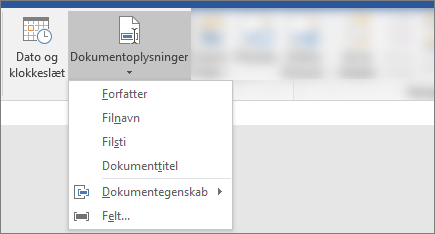
Hvis du vil tilføje dags dato, skal du vælge Dato & Klokkeslæt på den samme fane.
Tip!: Hvis det udskrevne dokument altid skal vise den dato, det udskrives, skal du vælge Opdater automatisk.
-
Brug en af pladsholderne til sidetallet. På fanen Sidehoved- & sidefodsværktøjer > Design skal du gå til Sidetal > Nuværende placering og vælge Almindeligt tal.
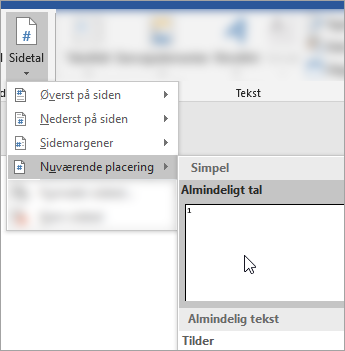
-
Hvis du ikke bruger alle pladsholdere, kan du slette dem, du ikke bruger.
-
Dobbeltklik på sidetallet for at redigere sidefoden.
-
Gå til Sidetal på fanen Sidehoved & Sidefod, og vælg Venstre eller Centrer som justering i dialogboksen Sidetal.
-
På fanen Indsæt skal du gå til Sidefod.
-
Rul ned, og vælg Semafor.
Tip!: Sidetallet er som standard centreret, men du kan markere det og bruge knapperne på fanen Hjem til at justere det til højre eller venstre.
-
Dobbeltklik på sidetallet for at redigere sidefoden
-
Skriv den ønskede tekst, f.eks . p. eller Side.
-
På fanen Indsæt skal du gå til Sidefod > Tom (tre kolonner).
-
Erstat pladsholderne med dit indhold. Hvis du vil indsætte indhold, der kommer fra dokumentet (f.eks. forfatter og filnavn), skal du gå til Felt på fanen Sidehoved- & Sidefodsværktøjer .
I dialogboksen Felt skal du filtrere listen over felter, du kan vælge mellem, ved at vælge Dokumentoplysninger på listen over kategorier. og derefter dobbeltklikke på det ønskede felt.
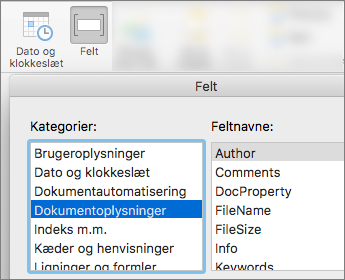
-
Hvis du vil tilføje dags dato, skal du vælge Dato & Klokkeslæt på den samme fane.
Tip!: Hvis det udskrevne dokument altid skal vise den dato, det udskrives, skal du vælge Opdater automatisk.
-
Placer sidetallet ved at slette en af pladsholderne og derefter gå til Sidetal på fanen Sidehoved & sidefod . I dialogboksen Sidetal skal du vælge den justering, der svarer til placeringen af den pladsholder, du har slettet (Højre, Venstre eller Centreret).
-
Hvis du ikke bruger alle pladsholdere, kan du slette dem, du ikke bruger.



